クリップボードとは、コピーやカットしたデータを一時的に保存するための場所のこと。
このデータにはテキスト、画像、ファイルなどが含まれ、クリップボードに保存されたデータは、貼り付け操作によって他の場所に移動または複製することができます。ロゴマーク等も繰り返し貼付け可能。
クリップボードを上手に活用することで、作業効率を大幅に向上させることができるのです。
非常に便利ですが、意外と知られていないクリップボードについて、今回は使い方などを紹介します。
クリップボード機能を使用するには、簡単な設定が必要です。
まずは設定の方法を紹介します。
【Windorsキー(キーボードの左下)】+【V】を押してみましょう。
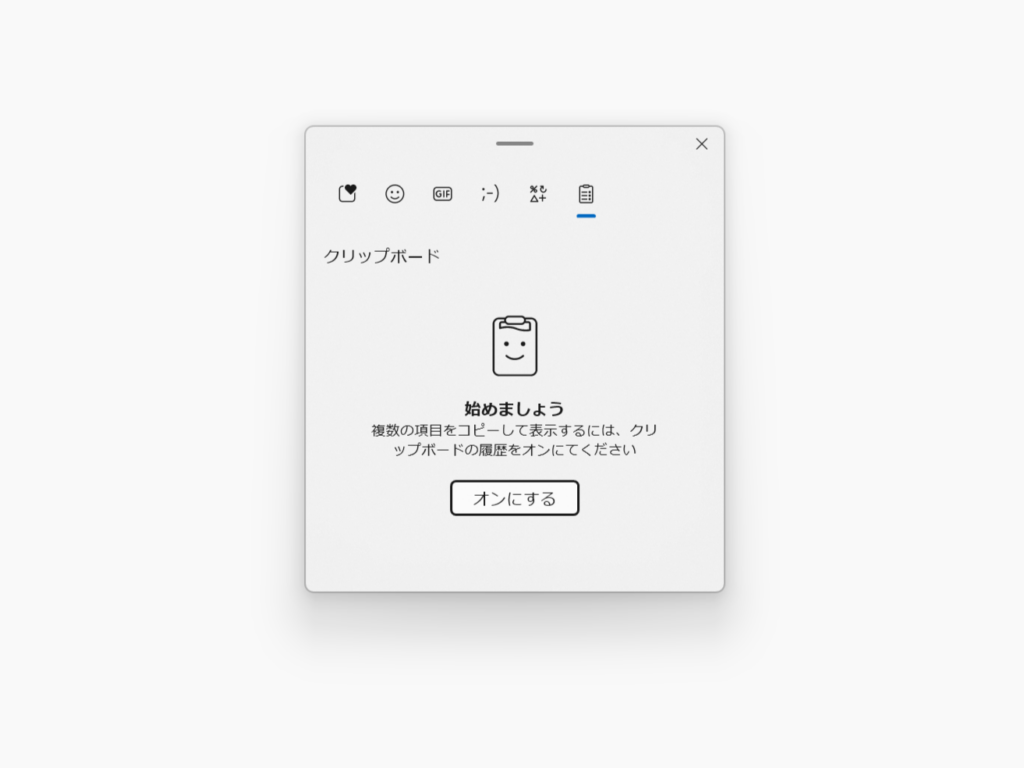
このような画面が出てくるので「オンにする」をクリックすれば、設定完了です。簡単ですね。
以降、通常どおりコピー(【Ctrl】+【C】)したテキストや画像などがクリップボードに最大25件蓄積されていきます。【Windorsキー】+【V】を押すと、直近でコピーされたものがクリップボードに表示されるので、使いたいものを選択しましょう。
Windows 10のクリップボード機能を活用すると、以下のようなことができます。
- 複数のアイテムを保存・管理
- 履歴の表示と選択
- ピン留め機能
- スクリーンショットの保存
最大25件のテキストや画像を保存可能。これにより、過去にコピーしたデータを何度も貼り付けられます。
【Windowsキー】+【V】を押すと、クリップボードの履歴がポップアップ表示され、過去にコピーしたデータを一覧で確認できます。履歴から貼り付けたいアイテムを選択し、簡単に貼り付け可能。
頻繁に使うテキストや画像をピン留めしておくことで、他のデータに上書きされずに残すことができます。よく使うアイテムをは固定しておきましょう。
【Windowsキー】+【Shift】+【S】や【Windowsキー】+【PrtScn】を使ってスクリーンショットを撮ると、その画像が直接クリップボードに保存されます。
クリップボード機能を利用すると、コピーしたテキストや画像を効率的に管理し、複数のアイテムを保存して必要なときに簡単に呼び出すことができます。
この機能を活用することで、作業の効率が大幅に向上し、時間の節約につながるでしょう。ぜひ利用してください。
 DFE OFFICIAL BLOG
DFE OFFICIAL BLOG



